
Kako privremeno onemogućiti ugrađenu tipkovnicu na prijenosnom računalu? Kako onemogućiti ključ na tipkovnici laptop?
Detaljan vodič za isključivanje tipkovnice prijenosnog računala, kao i njegove pojedinačne ključeve.
Navigacija
- Što može biti potrebno isključivanje tipkovnice?
- Kako privremeno onemogućiti ugrađenu tipkovnicu -u prijenosnom računalu od Windows -a?
- Kako privremeno onemogućiti ugrađenu tipkovnicu -u tipkovnici laptopa pomoću trećih programa?
- Kako onemogućiti ključ na izgrađenoj tipkovnici -u tipkovnici?
- Kako onemogućiti digitalnu tipkovnicu na prijenosnom računalu?
- Video: Kako onemogućiti tipkovnicu u sustavu Windows bez trećih aplikacija? (Alternativna metoda)
Svi znaju činjenicu da je glavni element laptopa tipkovnica. Međutim, čim počne pogrešno funkcionirati, korisnici postavljaju potpuno predvidljivo pitanje, kako ga isključiti? Na stacionarnom računalu bilo bi jednostavno učiniti, ali na prijenosnim računalima tipkovnica je ugrađena u slučaj, a neće svi riskirati da ga samostalno rastavljaju i isključuju spojni vlak.
U našem ćemo članku govoriti o tome kako privremeno isključiti ugrađenu tipkovnicu u prijenosnom računalu ili zasebnu tipku, bez potrebe za rastavljanjem uređaja.

Slika 1. Što možete isključiti tipkovnicu?
Što može biti potrebno isključivanje tipkovnice?
- Jednostavno se dogodilo da mnogi korisnici rade na računalu vole zalogaj ili popiti šalicu kave. Jedan neoprezan pokret i kava nalazi se na tipkovnici prijenosnog računala. Takva netočnost može dovesti do zalijevanja nekih ključeva ili potpunog neuspjeha.
- U slučaju da se, nakon sušenja, poplavi jedan od ključeva, čak i spajanjem vanjske tipkovnice, ne možete raditi na računalu dok ne isključite ugrađenu -in. Ključ će stalno biti u zatvorenom položaju i ometati će se prilikom ispisa ili pregledavanja web stranica.

Slika 2. Što možete isključiti tipkovnicu?
U drugim slučajevima može biti potrebno privremeno isključivanje ugrađene tipkovnice:
- Imate malu djecu koja su željna pričvrstiti gumbe na radno računalo dok ste odsutni;
- Prisutnost mačke u kući, koja voli trčati oko stola i laptopa;
- Tipke tipkovnice tipkovnice vrlo su neugodne za rad. To posebno razumiju vlasnici netbooka. Potrebno je povezati vanjsku tipkovnicu;
Bez obzira na razlog želje za isključivanjem tipkovnice laptopa, to možete učiniti na dva načina:
- Koristite standardne operativne sustave Prozori
- Pribjegavaju pomoći trećim programima.
Najbolje je koristiti prvu opciju, jer jamči da nećete pokupiti nijedan virus iz mreže na vašem računalu.
Kako privremeno onemogućiti ugrađenu tipkovnicu -u prijenosnom računalu od Windows -a?
Da bismo na ovaj način isključili ugrađenu tipkovnicu, potreban nam je naredbeni redak. Učinite sljedeće radnje:
Korak 1.
- Otvorite izbornik " Početak"I u njoj odaberite stavku" Izvoditi».
- Otvorit će se mali prozor, u tekstnom polju od kojeg je potrebno unijeti naredbu " cMD"I pritisnite Unesi.
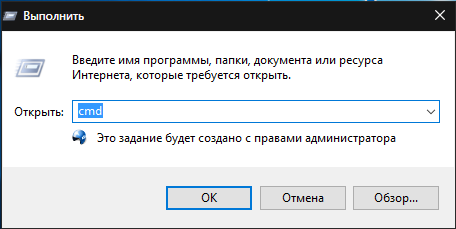
Slika 1. Kako privremeno onemogućiti ugrađenu tipkovnicu za prijenosno računalo od Windows -a?
Korak 2.
- Prozor s naredbenim retkom otvorit će se ispred vas, gdje isključiti tipkovnicu, morate napisati naredbu " rUNDLL32 tipkovnica, onemogućiti».
- Nakon pritiska tipke Unesi Tipkovnica na vašem prijenosnom računalu je blokirana i dalje s njom može se nastaviti tek nakon povezivanja vanjske tipkovnice.
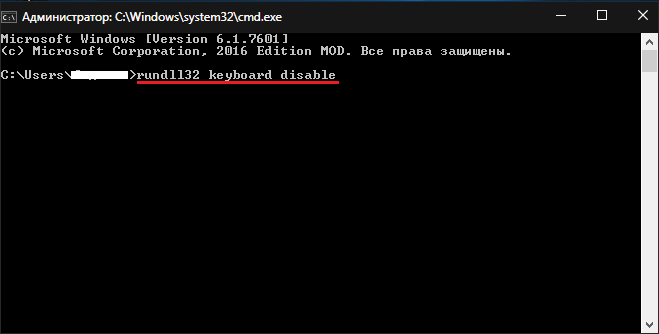
Slika 2. Kako privremeno onemogućiti tipkovnicu ugrađenog -u Windows -u?
Korak 3.
- Ako trebate ponovo uključiti tipkovnicu ugrađenog -u prijenosnom računalu, morate ići i na naredbeni redak i registrirati naredbu " rUNDLL32 tipkovnica, Omogući».
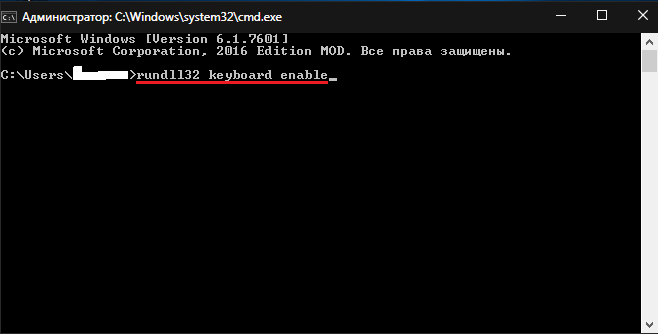
Slika 3. Kako privremeno onemogućiti tipkovnicu ugrađenog -u prozoru za laptop?
Kako privremeno onemogućiti ugrađenu tipkovnicu -u tipkovnici laptopa pomoću trećih programa?
Prvi način isključivanja ugrađene tipkovnice je poželjniji ako trebate dugo isključiti tipkovnicu. Ali ako ga trebate isključiti samo za razdoblje kada nemate računalo, najbolje je koristiti posebne uslužne programe.
Trenutno postoje mnoge slične aplikacije koje vam omogućuju isključivanje uređaja na računalima, ali svi imaju približno isti sustav sučelja i upravljanja. Kao primjer, razmotrit ćemo najpopularniji program Ključevi za malu djecukoje možete preuzeti po ova veza. Da biste isključili tipkovnicu s njom, poduzmite sljedeće korake:
Korak 1.
- Preuzmite i instalirajte program na prijenosno računalo. Pokrenite ga s naljepnice na radnoj površini.
- U Triji (desni kut zadatke) bit će prikazana njegova ikona ( Tk), kojim trebate kliknuti na desni gumb miša da biste nazvali izbornik.
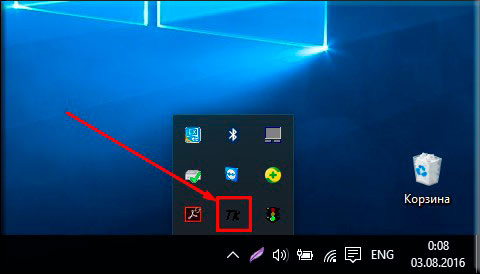
Slika 1. Kako privremeno onemogućiti ugrađenu tipkovnicu -u tipkovnici laptopa pomoću trećih programa?
Korak 2.
- Na popisu za koji se čini da isključi tipkovnicu, potrebno je označiti liniju " Tipkovnica". Čim to učinite, računalo će prestati reagirati na pritisak na bilo koju tipkovnicu tipkovnice.
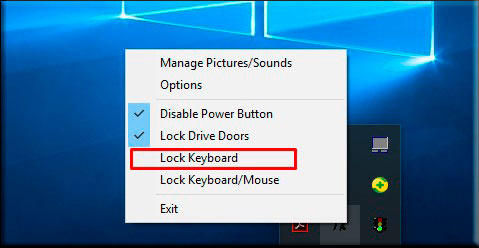
Slika 2. Kako privremeno onemogućiti ugrađenu tipkovnicu -u tipkovnici laptopa pomoću trećih programa?
- Da biste uključili tipkovnicu, morate ponovo nazvati izbornik programa desnim klikom kliknite i uklonite DAW s linije " Tipkovnica».
Kako onemogućiti ključ na izgrađenoj tipkovnici -u tipkovnici?
Pretpostavimo da na tipkovnicu odbacite čaj ili kavu. Nakon sušenja, ustanovili ste da jedan ili više ključeva na njemu drže i ometaju stalni rad s laptopom. Ako u ovom trenutku niste imali rezervnu tipkovnicu, tada će jedini izlaz biti isključenje poplavljenih ključeva. Da biste to učinili, poduzmite sljedeće korake:
Korak 1.
- Prije nego što isključite poplavljeni ključ, prvo ga treba pronaći. Da biste to učinili, idite na specijalizirano mjestokoji u stvarnom vremenu određuju gumbe stegnute na tipkovnici.
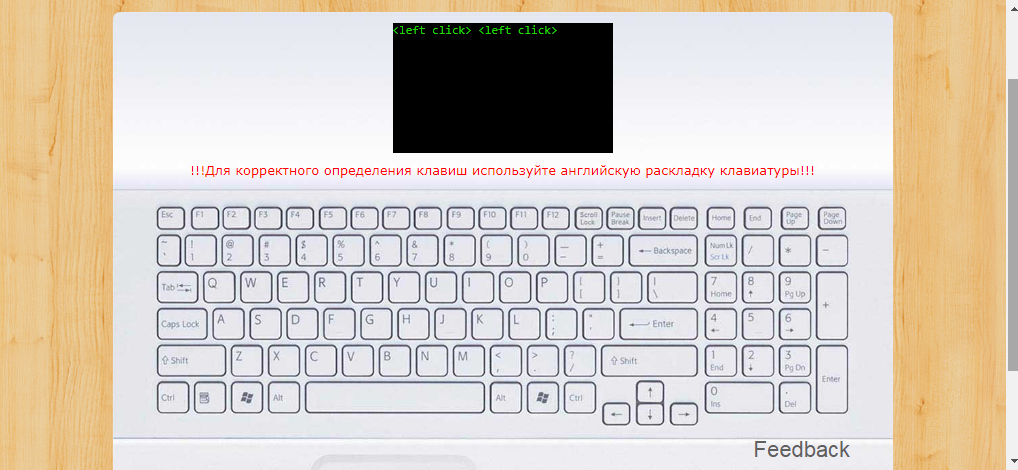
Slika 1. Kako onemogućiti ključ na tipkovnici ugrađene -u prijenosnom računalu?
Korak 2.
- U gornjem dijelu web mjesta nalazi se prozor u kojem će se napisati ključ za lijepljenje. Pored toga, vizualno ga možete odrediti zahvaljujući virtualnoj tipkovnici prisutnoj na web mjestu. Dok ste na web mjestu, nijedna gumba ne treba pritisnuti.
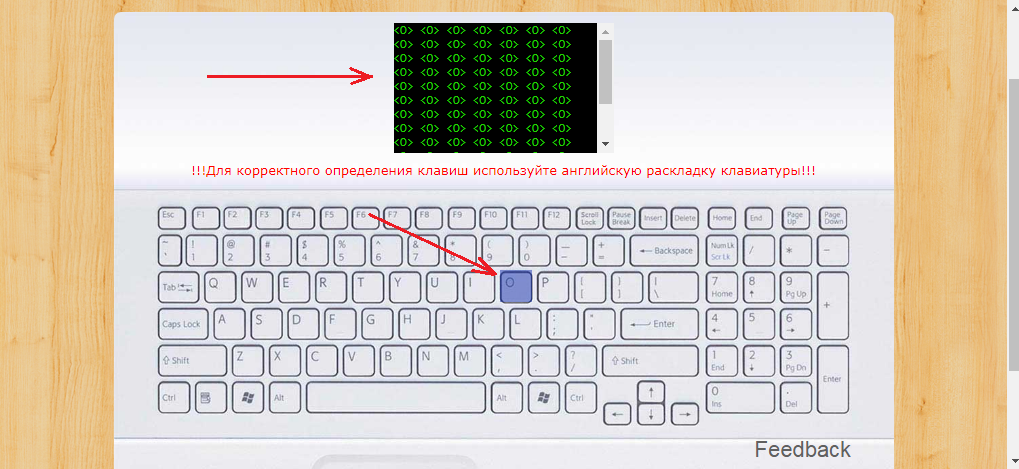
Slika 2. Kako onemogućiti ključ na izgrađenoj tipkovnici -u tipkovnici?
Korak 3.
- Nakon što odredite tipku za lijepljenje, možete izravno nastaviti s njegovom prekidom. Za to ćete morati preuzeti poseban program Mapa tipkovnica Po ova veza.
- Nakon preuzimanja i raspakiranja arhive, pokrenite program s datotekom MapKeyboard.exe.
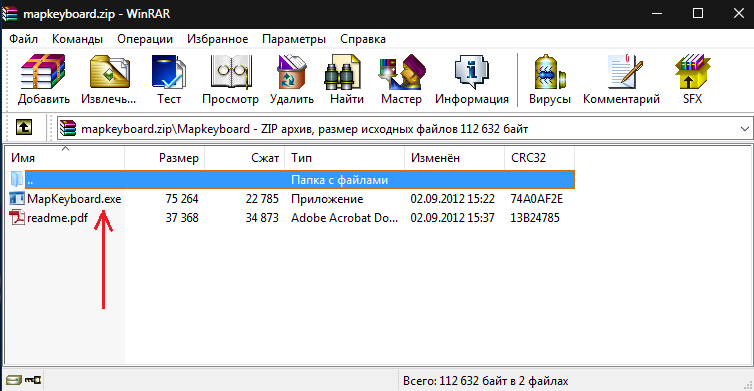
Slika 3. Kako onemogućiti ključ na tipkovnici ugrađene -u prijenosnom računalu?
Korak 4.
- Nakon pokretanja programa, pred vama će se pojaviti virtualna tipkovnica, na kojoj se mora odabrati miš lijevog nogu koja zahtijeva isključivanje.
- Nakon odabira ključa, pojavit će se popis pada u kojem trebate odabrati stavku " Onemogućeno»Da ga isključim.
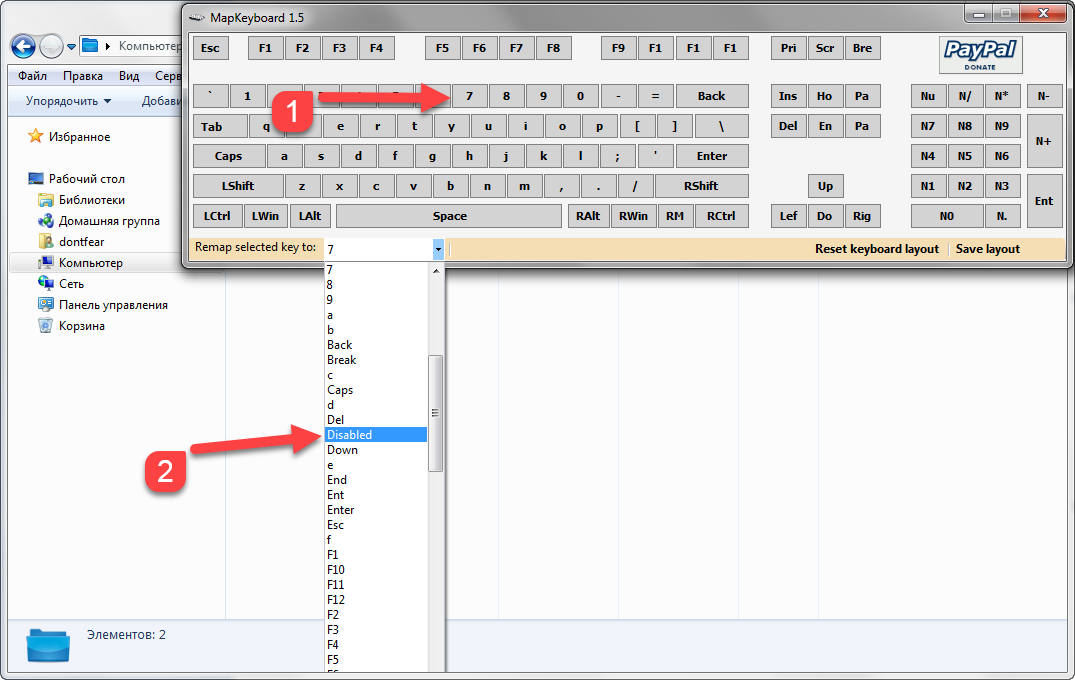
Slika 4. Kako onemogućiti ključ na tipkovnici ugrađene -u prijenosnom računalu?
Korak 5.
- Dalje, da bi se promjene stupile na snagu, potrebno je spremiti postavke gumbom " Spremi izgled", Zatvorite aplikaciju i ponovno pokrenite računalo.
- Nakon ponovnog pokretanja, odabrani gumb neće raditi na tipkovnici.
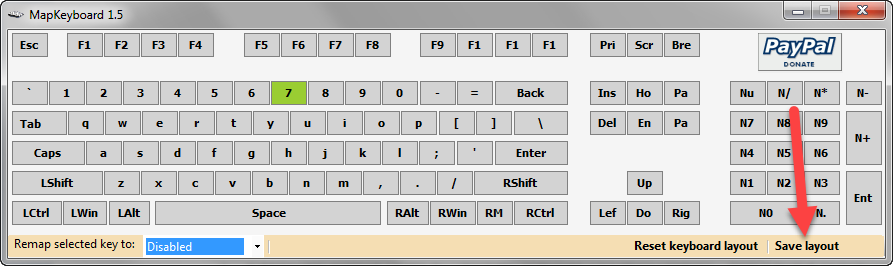
Slika 5. Kako onemogućiti ključ na izgrađenoj tipkovnici -u tipkovnici?
Kako onemogućiti digitalnu tipkovnicu na prijenosnom računalu?
- U nekim slučajevima korisnici moraju onemogućiti digitalnu tipkovnicu na prijenosnom računalu. To je skup tipki s brojevima na desnoj ruci.
- U pravilu se ključ koristi za isključivanje Zalup. Međutim, neki modeli prijenosnih računala moraju pritisnuti kombinaciju tipki.

Slika 1. Kako onemogućiti digitalnu tipkovnicu na laptopu?
- Ako je aktiviranje gumba Zalup Nisam riješio vaš problem, pokušajte kliknuti kombinaciju tipki " Fn+numlock" ili " FN+F11". Jedna opcija mora pomoći.
